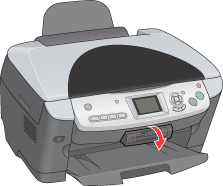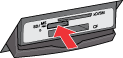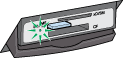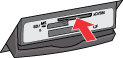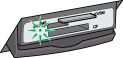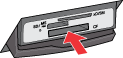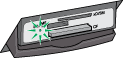Productinformatie / Geheugenkaarten gebruiken
Geheugenkaarten laden
 Geschikte geheugenkaarten
Geschikte geheugenkaarten
 Geschikte afbeeldingsbestanden
Geschikte afbeeldingsbestanden
 Een geheugenkaart in de sleuf plaatsen
Een geheugenkaart in de sleuf plaatsen
 Geheugenkaarten verwijderen
Geheugenkaarten verwijderen
Geschikte geheugenkaarten
Dit apparaat bevat drie geheugenkaartsleuven.
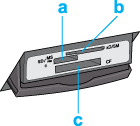
In onderstaande tabel ziet u welke geheugenkaarten u in de verschillende sleuven kunt plaatsen.
|
Sleuf
|
Kaart
|
|
a
|
Memory Stick/MagicGate Memory Stick/Memory Stick Duo*/
Memory Stick PRO/Memory Stick PRO Duo*/MagicGate Memory Stick Duo*/SD Card/miniSD Card*/MultiMediaCard
|
|
b
|
SmartMedia/xD-Picture-kaart
|
|
c
|
CompactFlash/ Microdrive
|
 |
* Hiervoor is een adapter vereist.
|
 |
Opmerking:
|
 | |
De methode voor het gebruik van een geheugenkaart is afhankelijk van het type kaart. Raadpleeg de documentatie bij uw geheugenkaart voor meer informatie.
|
|

[Boven]
Geschikte afbeeldingsbestanden
U kunt afbeeldingsbestanden gebruiken die aan de volgende vereisten voldoen.
|
Media
|
In overeenstemming met DCF*
|
|
Bestandstype
|
Afbeeldingsbestanden** in JPEG- of TIFF-indeling, gemaakt met een digitale camera die compatibel is met DCF.
|
|
Afbeeldingsgrootte
|
Verticaal 80 tot 4600 pixels, horizontaal 80 tot 4600 pixels
|
|
Aantal bestanden
|
Maximaal 999
|
 |
* DCF is een afkorting van "Design rule for Camera File system", een norm voor camerabestandssystemen die is opgesteld door de JEITA (Japan Electronics and Information Technology Industries Association).
|
 |
** Ondersteunt Exif versie 2.21.
|
 |
Opmerking:
|
 | |
U kunt afbeeldingen met dubbel-bytetekens in de bestandsnaam niet opslaan.
|
|

[Boven]
Een geheugenkaart in de sleuf plaatsen
 |
Druk op de Aan-knop  om het apparaat aan te zetten. om het apparaat aan te zetten.
|
 |
Open de klep van de geheugenkaartsleuf.
|
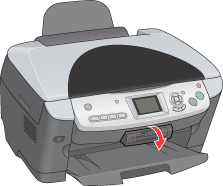
 |
Controleer of het lampje naast de kaartsleuf niet brandt en steek een geheugenkaart zo ver mogelijk in de betreffende sleuf.
|
|
Memory Stick/
MagicGate Memory Stick/
Memory Stick Duo*/
Memory Stick PRO/
Memory Stick PRO Duo*/
MagicGate Memory Stick Duo*/
SD Card/
miniSD Card*/
MultiMediaCard
|
SmartMedia/
xD-Picture Card
|
CompactFlash/
Microdrive
|


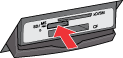

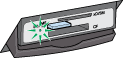
|


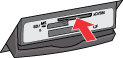

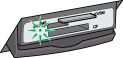
|


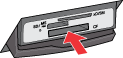

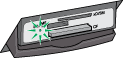
|
 |
* Hiervoor is een adapter vereist.
|
 |  |
Opmerking:
|
 |  | |
U kunt maar één geheugenkaart tegelijk plaatsen.
|
|
 |
Sluit de klep van de geheugenkaartsleuf.
|
 |  |
Let op:
|
 |  | -
Probeer de geheugenkaart niet volledig in de sleuf te steken. Geheugenkaarten passen niet volledig in de sleuven.
|
|
 |  | -
Het onjuist plaatsen van een geheugenkaart kan het apparaat, de geheugenkaart of beide beschadigen.
|
|
 |  | -
Houd de klep van de geheugenkaartsleuf gesloten als zich een kaart in de sleuf bevindt. Zo beschermt u de geheugenkaart tegen stof en statische lading en voorkomt u dat gegevens op de geheugenkaart verloren gaan of het apparaat beschadigd raakt.
|
|
 |  | -
Afhankelijk van de geheugenkaart die in dit apparaat is geplaatst, kan een statisch geladen kaart tot storing van het apparaat leiden.
|
|
 |  |
Opmerking:
|
 |  | |
Als de geheugenkaart niet juist in de sleuf is geplaatst, gaat het lampje niet branden.
|
|

[Boven]
Geheugenkaarten verwijderen
 |
Controleer of alle afdrukopdrachten voltooid zijn en het lampje van de geheugenkaart niet knippert.
|
 |
Open de klep van de geheugenkaartsleuf.
|
 |
Controleer of de geheugenkaart niet wordt geraadpleegd (lampje van kaartsleuf mag niet knipperen) en verwijder de geheugenkaart (nadat het afdrukken is voltooid) door de kaart recht uit de sleuf te trekken.
|
 |  |
Let op:
|
 |  | -
Verwijder de geheugenkaart niet en zet het apparaat niet uit tijdens het afdrukken of terwijl de lampje van de geheugenkaart knippert. De gegevens op de geheugenkaart kunnen anders verloren gaan.
|
|
 |  | -
Als u dit apparaat gebruikt met een computer met Windows 2000 of XP, mag u het apparaat nooit uitzetten of de USB-kabel loskoppelen terwijl zich een geheugenkaart in het apparaat bevindt. Hierdoor kunnen de gegevens op de kaart verloren gaan. Zie Het apparaat loskoppelen of uitzetten voor meer informatie.
|
|
 |
Sluit de klep van de geheugenkaartsleuf.
|

[Boven]
 Geschikte geheugenkaarten
Geschikte geheugenkaarten Geschikte afbeeldingsbestanden
Geschikte afbeeldingsbestanden Een geheugenkaart in de sleuf plaatsen
Een geheugenkaart in de sleuf plaatsen Geheugenkaarten verwijderen
Geheugenkaarten verwijderenGeschikte geheugenkaarten
Geschikte afbeeldingsbestanden
Een geheugenkaart in de sleuf plaatsen
Geheugenkaarten verwijderen
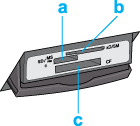

 om het apparaat aan te zetten.
om het apparaat aan te zetten.